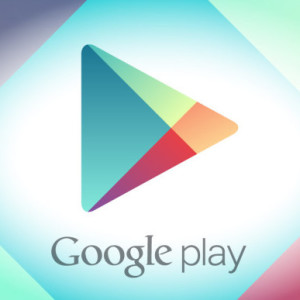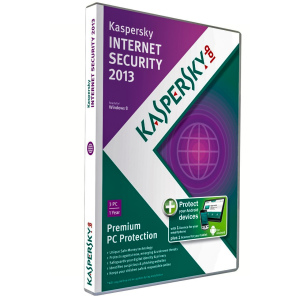Internet 4g från Yota på LTE-tekniken blir populär. Yota tillhandahåller kommunikationstjänster över ett obegränsat trådlöst nätverk. Den användare som har bestämt sig för att bli en Yota-leverantörsklient förvärvar den nödvändiga utrustningen för en dator eller ett SIM-kort för en mobiltelefon. Nästa steg att göra är att ansluta enheter och deras aktivering.
Skulle behöva:- dator med operativsystemet Windows XP SP3 och högre; Mac OS; Linux med USB-support; eller smartphone med Android, iOS eller Windows-telefon;
- modem, router eller antenn yota (order på företagets hemsida);
- installation CD (bifogad utrustning ingår).
Läs mer om att ansluta Yota på webbplatsen i artikeln " Hur man ansluter Yota.».
Några speciella, specifika åtgärder för att aktivera YOTA-kortet från användaren är inte nödvändigt - det händer automatiskt. Sätt i kortet i enheten, sätt på dataöverföringen. Efter det är erkänt, kör Yota-programmet. Den är inspelad på en skiva som ingår i enheten. Yotas proprietära applikation aktiverar SIM-kortet i telefon utan ditt ingripande. Om SIM-kortet är framgångsrikt igenkänt av en smartphone och aktiv får du möjlighet i fönstret som öppnas, välj den mest tillgängliga tariffen för dig. Följande Internet- och MMS-inställningsoperationer utförs också praktiskt taget i automatiskt läge. Manuellt, i vissa fall kan du behöva konfigurera APN-Internet.Yota. Kommunikation med operatören är endast möjlig om SIM-kortet är erkänt, aktivt. Inskriptionen "Yota" visas på skärmen.- откройте онлайн-чат на сайте www.yota.ru;
- нажмите кнопку «Задать вопрос» в чате мобильного приложения;
- пошлите смс на номер 0999, если сим-карта Yota у вас уже есть;
- позвоните по номеру указанному на оборотной стороне сим-карты Yota.
Пользоваться мобильной связью по сети Yota можно в любой точке РФ, кроме тех мест, где вообще нет сети Yota и «Мегафон». Kolla upp картой покрытия Yota. Во всех отмеченных регионах есть 2G/3G интернет, 4G присутствует не везде.